win11的dns异常无法上网怎么办 win11电脑dns异常上不了网如何修复
在日常操作win11系统的过程中,也可能会遇到一些问题和错误,其中之一就是DNS异常导致无法上网的问题,那么win11的dns异常无法上网怎么办呢?在本文中,我们将详细介绍win11电脑dns异常上不了网如何修复,帮助用户轻松恢复正常的上网体验。
具体方法如下:
1、右击下方任务栏中的开始,选择菜单选项中的"运行"打开。
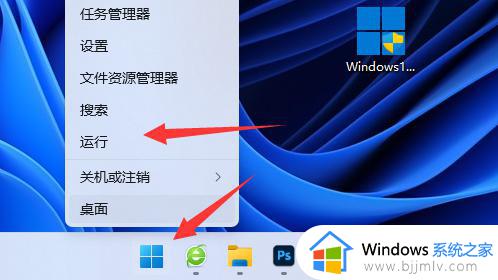
2、在打开对话框中输入"cmd",回车打开。
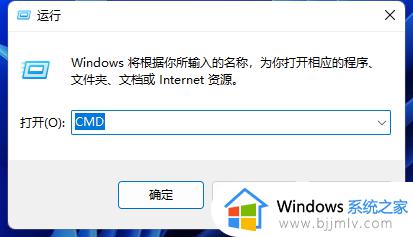
3、进入命令提示符窗口后,输入"ipconfig /flushdns",回车执行命令,刷新dns。
方法二:
1、右击下方任务栏右侧的网络图标,选择"网络和internet设置"打开。
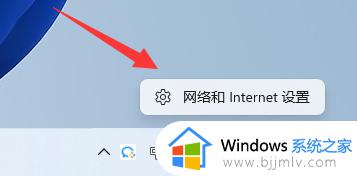
2、进入新界面后,点击其中的"以太网"选项。
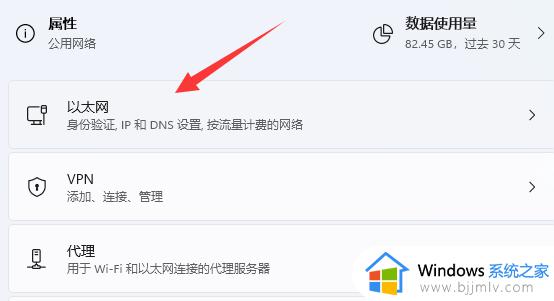
3、然后点击"DNS服务器分配"右侧的"编辑"按钮。
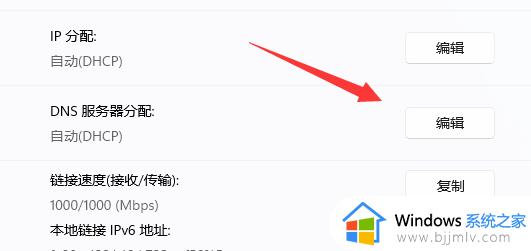
4、最后在窗口中,将其改为"手动",并对dns进行修改。
这里为大家提供几个可用的dns:
谷歌: 8.8.8.8 | 8.8.4.4
OpenDNS 主页: 208.67.222.222 | 208.67.220.220
Cloudflare: 1.1.1.1 | 1.0.0.1
备用DNS: 76.76.19.19 | 76.223.122.150
AdGuard DNS: 94.140.14.14 | 94.140.15.15
Quad9: 9.9.9.9 | 149.112.112.112
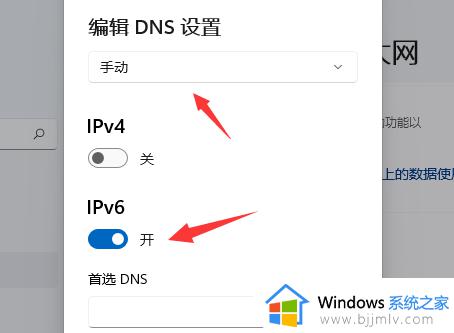
以上是win11电脑dns异常上不了网如何修复的全部内容了,如果还有不明白的用户可以按照小编提供的方法操作,希望对大家有所帮助。
win11的dns异常无法上网怎么办 win11电脑dns异常上不了网如何修复相关教程
- win11电脑dns异常怎么修复 win11网络检测DNS异常解决方法
- dns错误怎么办无法上网win11 win11 dns配置异常不能上网如何解决
- windows11网卡驱动异常怎么修复 win11网卡驱动异常的解决方法
- win11百度网盘网络异常怎么办 win11电脑版百度网盘网络异常处理方法
- win11如何修复蓝牙驱动异常 win11蓝牙设备驱动异常怎么办
- win11断网DNS未响应怎么办?win11突然断网DNS不能用了修复方法
- win11网络连接配置异常怎么办 win11出现网络连接配置异常修复方法
- win11电脑dns怎么设置才能上网 win11电脑的dns在哪里设置
- win11电脑上不了网怎么办 win11更新后无法上网修复方法
- win11电脑联网了却无法上网怎么办 win11电脑显示联网但是无法上网如何修复
- win11恢复出厂设置的教程 怎么把电脑恢复出厂设置win11
- win11控制面板打开方法 win11控制面板在哪里打开
- win11开机无法登录到你的账户怎么办 win11开机无法登录账号修复方案
- win11开机怎么跳过联网设置 如何跳过win11开机联网步骤
- 怎么把win11右键改成win10 win11右键菜单改回win10的步骤
- 怎么把win11任务栏变透明 win11系统底部任务栏透明设置方法
win11系统教程推荐
- 1 怎么把win11任务栏变透明 win11系统底部任务栏透明设置方法
- 2 win11开机时间不准怎么办 win11开机时间总是不对如何解决
- 3 windows 11如何关机 win11关机教程
- 4 win11更换字体样式设置方法 win11怎么更改字体样式
- 5 win11服务器管理器怎么打开 win11如何打开服务器管理器
- 6 0x00000040共享打印机win11怎么办 win11共享打印机错误0x00000040如何处理
- 7 win11桌面假死鼠标能动怎么办 win11桌面假死无响应鼠标能动怎么解决
- 8 win11录屏按钮是灰色的怎么办 win11录屏功能开始录制灰色解决方法
- 9 华硕电脑怎么分盘win11 win11华硕电脑分盘教程
- 10 win11开机任务栏卡死怎么办 win11开机任务栏卡住处理方法
win11系统推荐
- 1 番茄花园ghost win11 64位标准专业版下载v2024.07
- 2 深度技术ghost win11 64位中文免激活版下载v2024.06
- 3 深度技术ghost win11 64位稳定专业版下载v2024.06
- 4 番茄花园ghost win11 64位正式免激活版下载v2024.05
- 5 技术员联盟ghost win11 64位中文正式版下载v2024.05
- 6 系统之家ghost win11 64位最新家庭版下载v2024.04
- 7 ghost windows11 64位专业版原版下载v2024.04
- 8 惠普笔记本电脑ghost win11 64位专业永久激活版下载v2024.04
- 9 技术员联盟ghost win11 64位官方纯净版下载v2024.03
- 10 萝卜家园ghost win11 64位官方正式版下载v2024.03